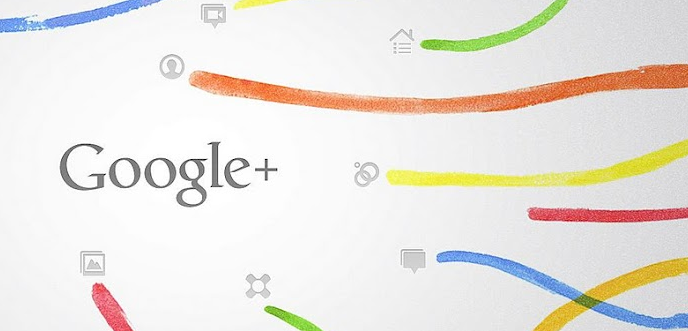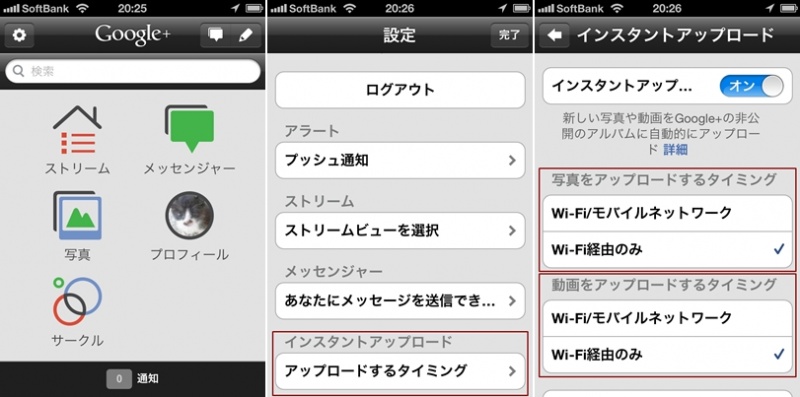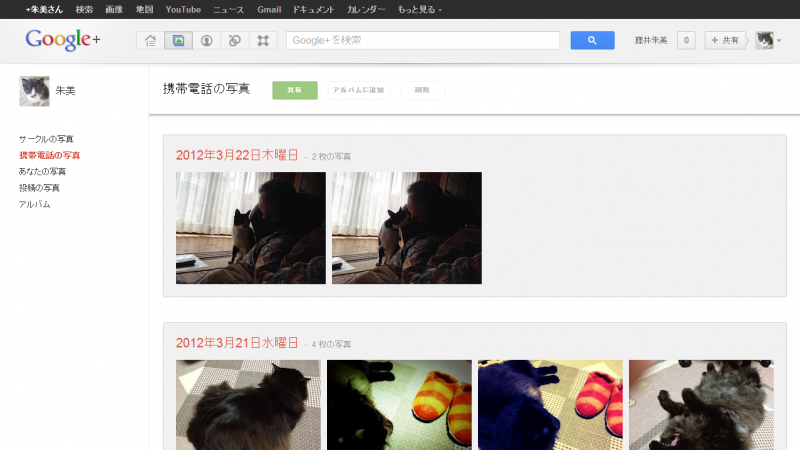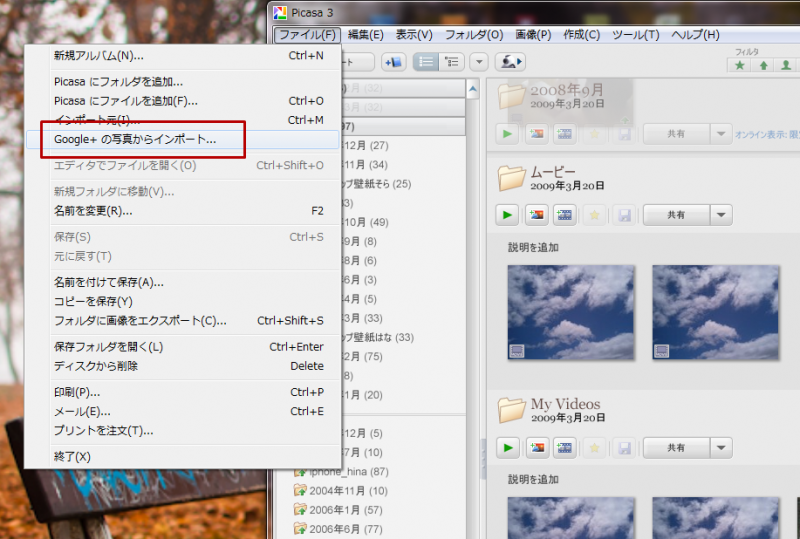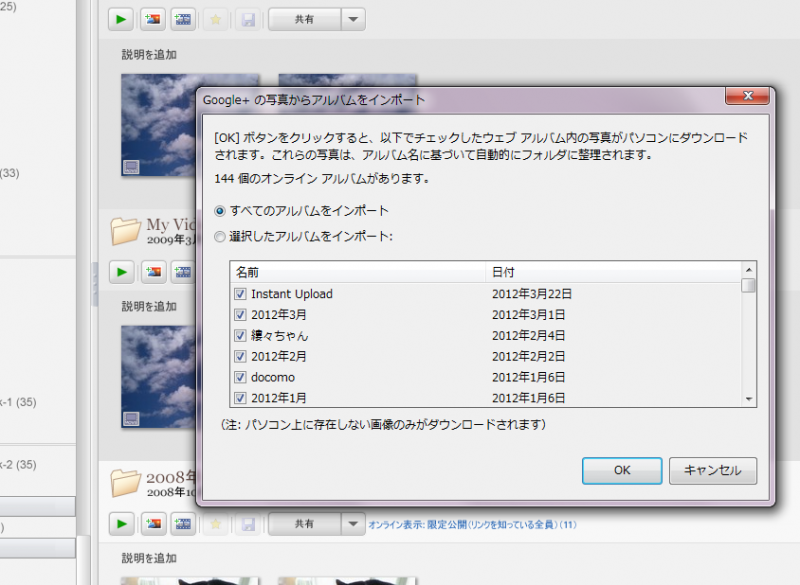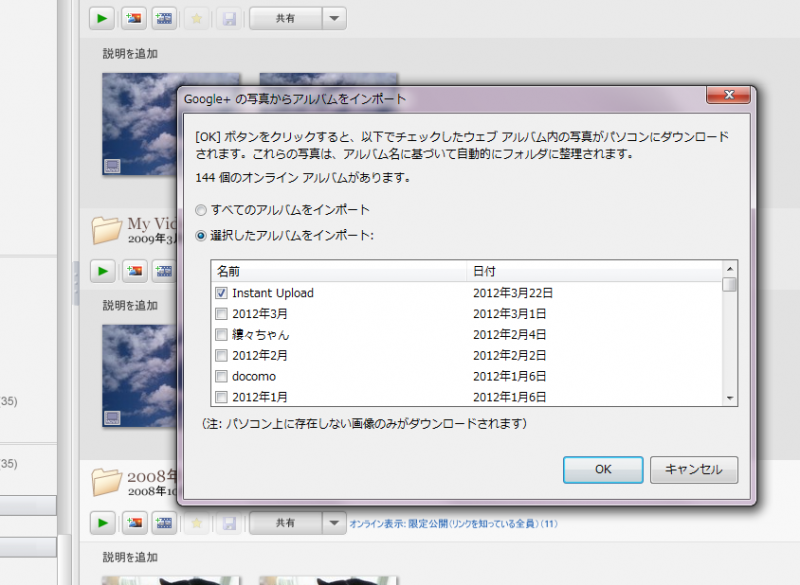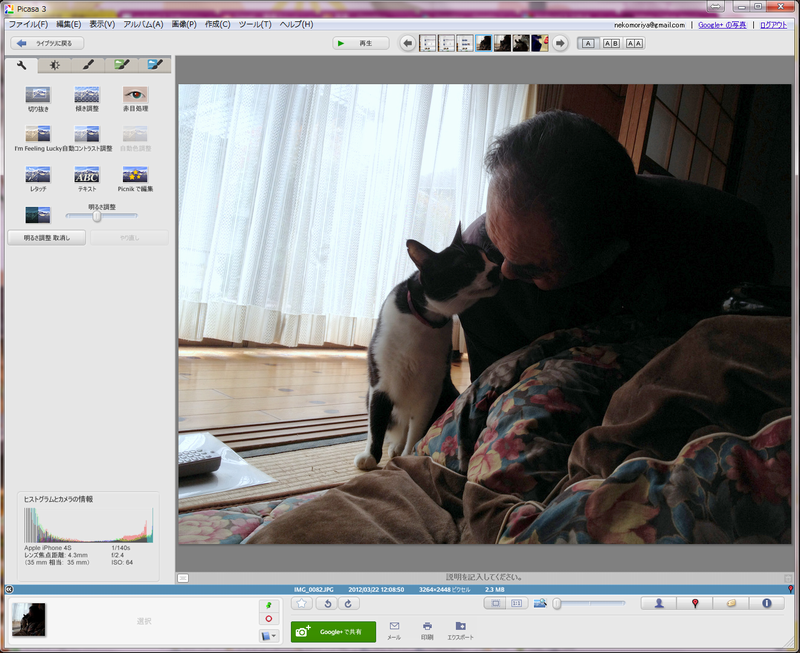スポンサー
Warning: Undefined variable $post in /home/nekomoriya/nekomoriya.biz/public_html/wp-content/plugins/code-snippets/php/snippet-ops.php(663) : eval()'d code on line 21
続編を書いてます!
続、androidスマホにiCloudみたいな機能を。フォトコレクションとau Cloud(auスマートパス)
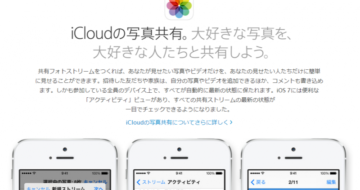
以前、androidスマホにもiPhoneのiCloudみたいな機能があればいいのにな~と思って書いた記事。 ブログ更新:: androidスマホにiCloudみたいな機能を。 http://t.co/2zX1cJ6f — ne
iPhone やiPadなどのiOSデバイスは
iOS 5から”iCloud”が始まりました♪
これ、とっても便利!
iCloudはあなたの音楽、写真、書類などを保存して、あなたのすべてのデバイスにワイヤレスでプッシュします。すべてが自動で、手間がかからず、シームレス。すべてが思いのままです。
なかでも、重宝してるのがフォトストリーム。
ねこもりやのiPhone4sで撮った猫たちのかわいい画像も
ひなじぃがiPhone4で撮った大好きなぴぐもんのお顔も・・・
iPad2のsafariで保存した姪っ子のブログの”縷々ちゃん”の写真も
フォトストリームを設定したデバイス(端末※要同appleID)上に
まったく意識することなく
いつのまにやら入ってる。
ブログを更新するために
いちいちデジカメやケータイをパソコンにつないでとか
microSDを取り出したりする必要なんて
まったく無し。
フォトストリームを使えば、いま使っているiOSデバイスで撮った写真が、MacやWindowsパソコンを含む、あなたのほかのすべてのデバイスにも自動的に現れます。デジタルカメラからコンピュータに新しい写真を取り込んだ場合は、iCloudがWi-Fi経由でiPhone、iPad、iPod touchにそれらのコピーを送信します。Apple TVを使って最近撮った写真を大画面テレビで楽しむこともできます。シンクも、Eメールへの添付も、ファイルの転送もまったく必要ありません。どのデバイスを使っていても、あなたが撮った写真はしっかりそこに入っています。
そう、これをぴぐもんやROSEのandroidスマホでできないかと。
「androidで撮った写真を自動的にパソコンへ」
を目指すも、現時点では
自動的にではなく、半自動的。
要GoogleIDです~♪
そしてGoogle+の登録とpicasaのインストールも必須。
で、androidスマホに、アプリGoogle+をインストールね。
androidでスクリーンショット撮るのややこしいみたいだから
iPhoneのスクリーンショットで・・・
アプリを起動してメニューの設定から
インスタントアップロード(アップロードするタイミング)⇒wi-fi経由のみ(写真・動画とも)に。
モバイルネットワークは電池食うかなと。
これだけで、
新しく画像が追加されるとGoogle+にアップロードされま~す♪
ここまでだと、一応バックアップにはなってるけど
自分のPCにはまだ入ってない、、、
あくまでWEB上にアップロードされたってこと。
そうなんよね、ここからは手動しか思いつかんかった。
なので、半自動 o(TヘTo) クゥ
自分のパソコンにダウンロードするのにpicasa(要ログイン)をつかいます。
picasaを開き、ファイルメニューから”Google+の写真からインポート”をクリック。
こんなウィンドウが開きます。
インスタントアップロードの画像だけをダウンロードするなら
「選択したアルバムをインポート」を選び、
インスタントアップロードの左にチェックします。
で、OK!!をクリック
これで、無事パソコンにも画像を取り込めました~
こんな風に
ついさっき撮ったばっかりの微笑ましい写真を
そのまま補正したり編集したり。
こうやって書いてるとすんごいめんどくせーってかんじだけど
一度設定しとけば、
手動は最後のpicasaへのインポートだけ。
ほんとは、これも自動でできればいいけど・・・
どなたかこんな方法があるよって方はご一報を。
とりあえず、androidで撮った写真を
”iPhoneで撮った写真がiCloudの設定をしていると
PhotoStreamに自動的にアップロードされるように”
意識せずに
自動的に
いつのまにか
簡単に同期できるように
を
半分くらい達成?
picasaでインポートした写真の在りかがわかりずらいので・・・
C:\Users\ユーザー名\Pictures\Downloaded Albumsのなかの
なにやら数字がいっぱいついた名まえのフォルダのなかに「Instant Upload」フォルダが。
すなわち、
ライブラリ→ピクチャ→Downloaded Albums→数字がいっぱいのフォルダ→Instant Uploadフォルダ
スポンサー